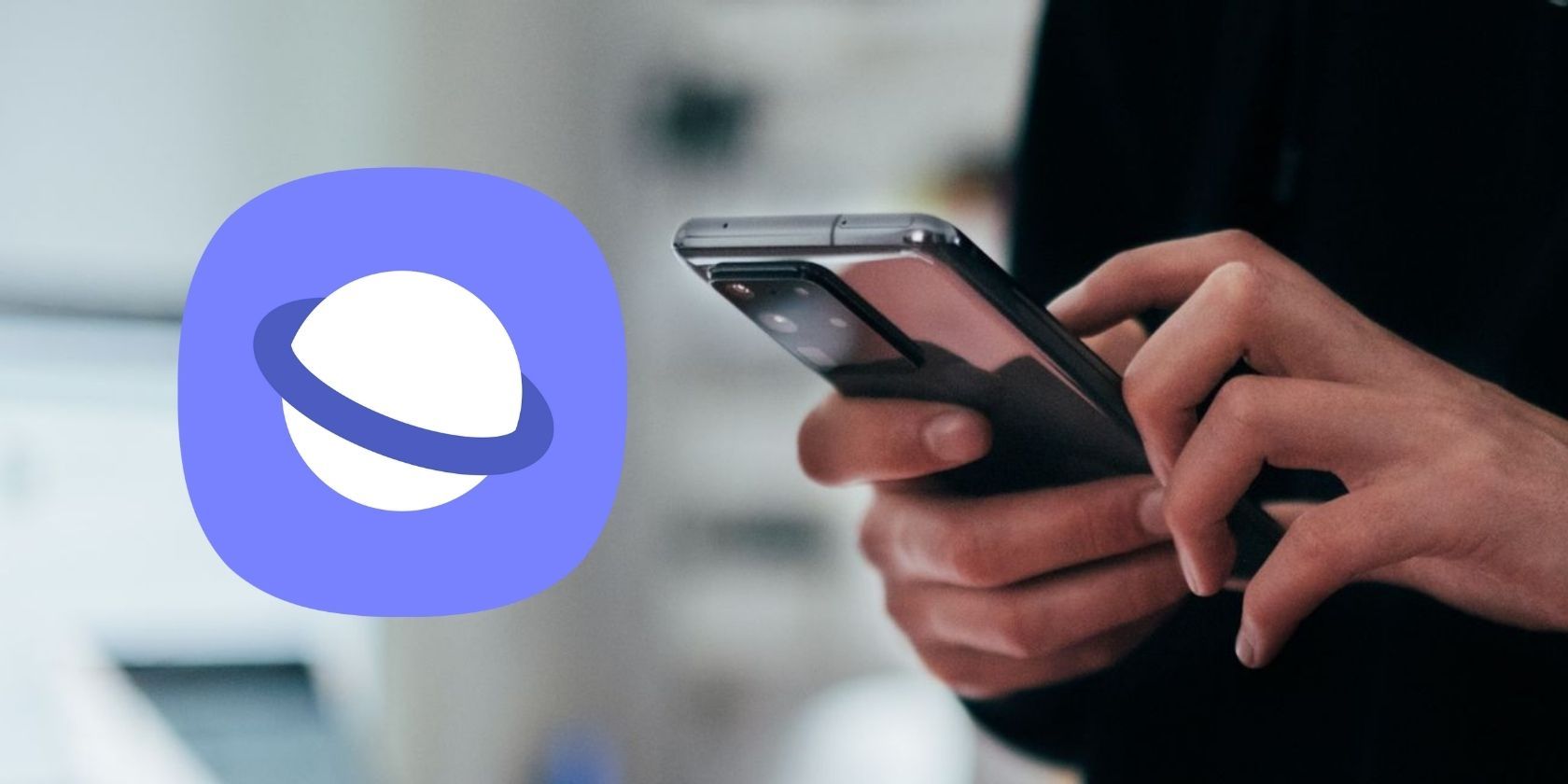اینترنت سامسونگ یکی از بهترین مرورگرهای وب اندروید است و دارای ویژگی های زیادی است که در سایر برنامه ها نمی توانید پیدا کنید. در اینجا چند مورد برای بررسی وجود دارد.
یکی از بسیاری از برنامههای از پیش نصبشدهای که روی دستگاههای گلکسی سامسونگ دریافت میکنید، اینترنت سامسونگ است، مرورگر اندرویدی این شرکت.
اگرچه اولین غریزه شما ممکن است تغییر به مرورگر دیگری مانند کروم باشد، نباید این کار را انجام دهید. این یک برنامه عالی است، مملو از ویژگی هایی است که واقعاً تجربه مرور تلفن همراه شما را بهبود می بخشد. بیایید نگاهی به هفت ویژگی در اینترنت سامسونگ بیندازیم که شاید از آنها اطلاعی نداشته باشید، اما ارزش استفاده از آنها را دارند.
1. نوار ابزار و منوهای قابل تنظیم
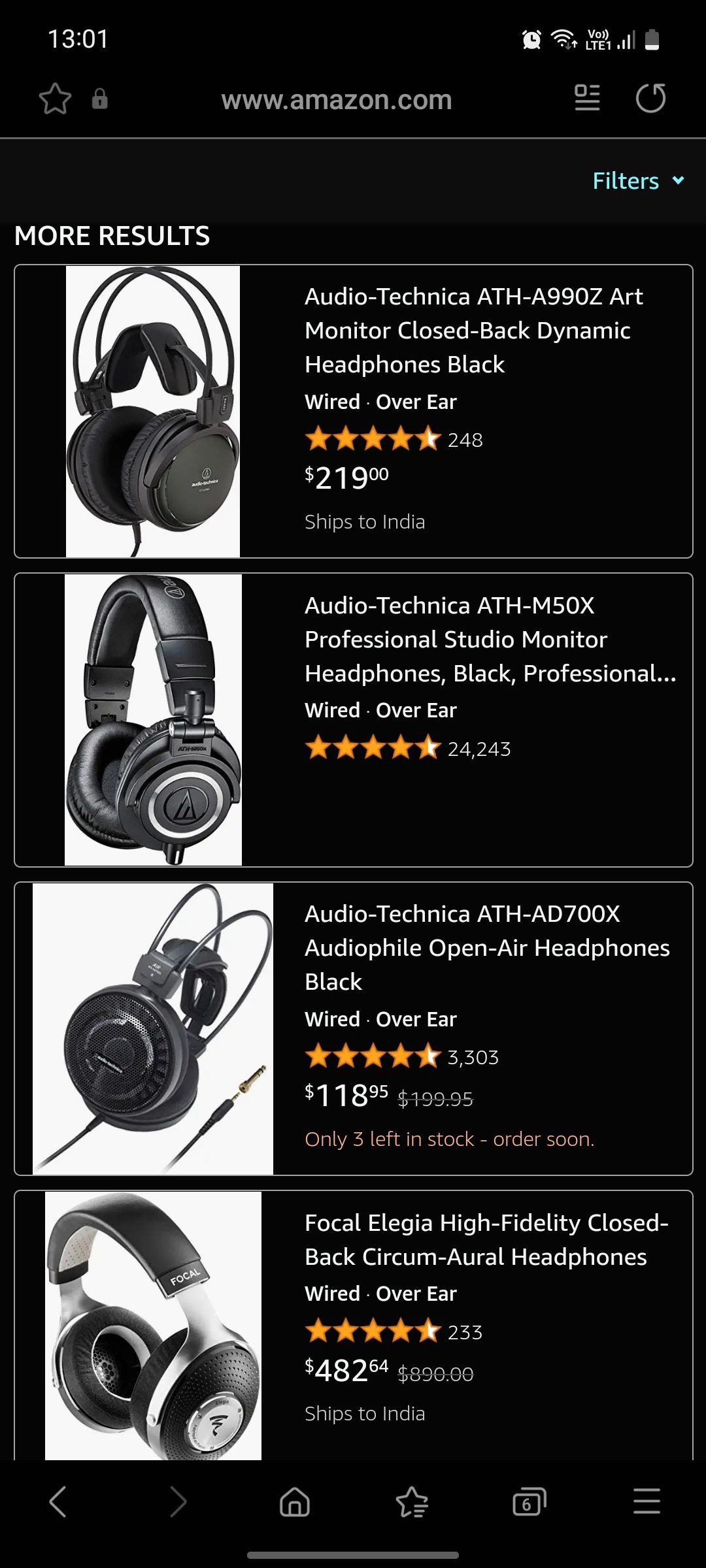
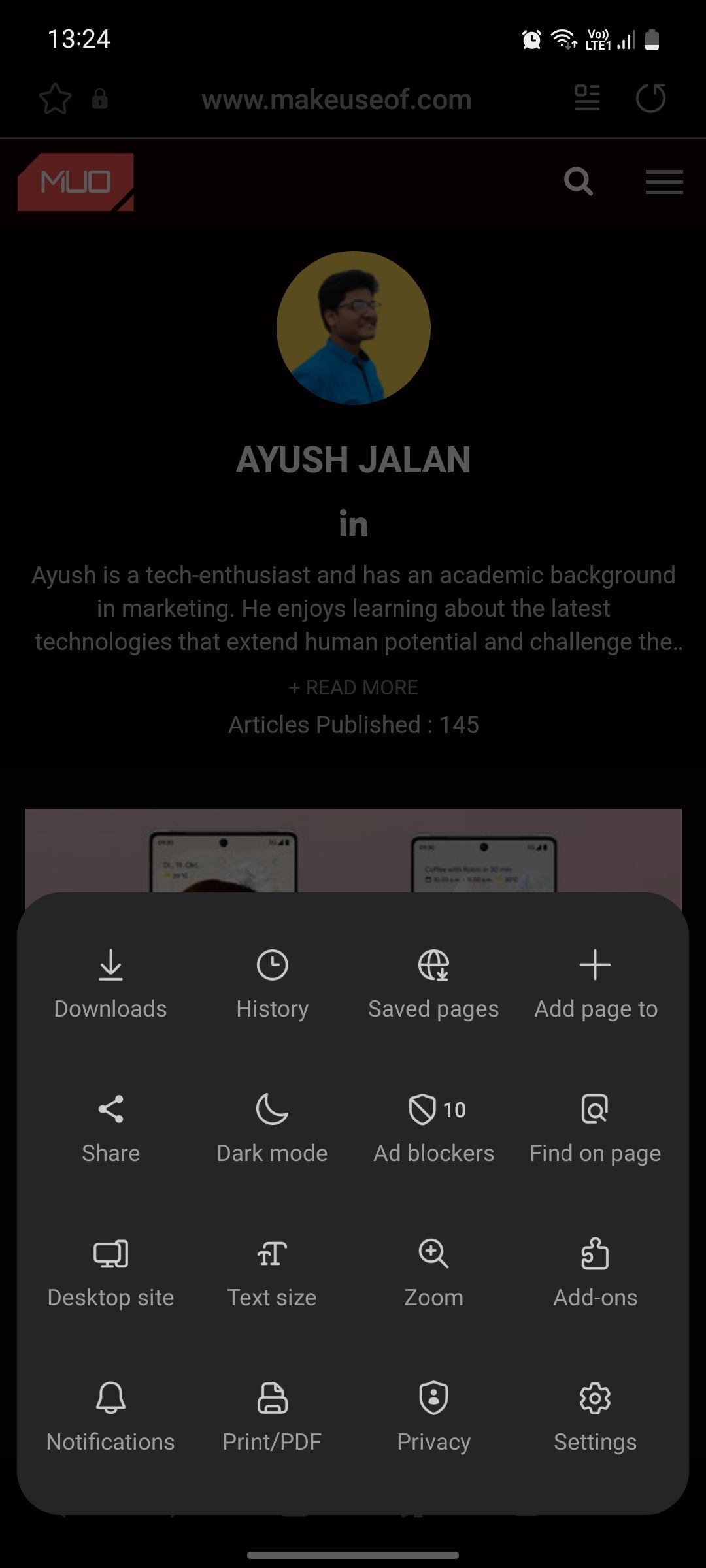
برخلاف سایر مرورگرها که تمام تنظیمات ناوبری را در بالا دارند، اینترنت سامسونگ از نوار ابزاری استفاده میکند که در پایین صفحه قرار دارد و به شما کمک میکند تا کنترل صفحهنمایش را آسانتر کنید زیرا به انگشت شست شما نزدیکتر است. میتوانید به عقب یا جلو بروید، برگههای خود را مشاهده کنید، به نشانکهای خود دسترسی داشته باشید، حالت مخفی را روشن کنید، دانلودهای خود را مشاهده کنید و موارد دیگر.
همچنین می توانید نوار ابزار را سفارشی کنید. در مجموع 30 دکمه وجود دارد که حداکثر هفت مورد از آنها را می توان بر اساس مواردی که هنگام وب گردی بیشتر مفید می بینید در نوار ابزار قرار داد. میتوانید با ضربه زدن روی دکمه Tools (نماد منوی همبرگر) به بقیه موارد دسترسی پیدا کنید – این تنها دکمه روی نوار ابزار است که نمیتوانید آن را حذف کنید.
2. حالت تاریک بهتر
اگر شما هم مانند ما به تاریکی علاقه دارید، اینترنت سامسونگ به شما خدمات بهتری خواهد داد. این مرورگر در مقایسه با سایر مرورگرهای محبوب رویکرد تهاجمی تری به حالت تاریک دارد. تا آنجا که ممکن است عناصر روی صفحه نمایش شما را تاریک می کند و حتی گاهی تاریک می شود. میتوانید حالت تاریک را همیشه روشن، همیشه خاموش یا مطابق با حالت پیشفرض دستگاهتان تنظیم کنید.
تغییر به حالت تاریک فقط جنبه زیبایی ندارد، بلکه باعث صرفه جویی در عمر باتری شما می شود. به شرط اینکه گوشی شما دارای پنل AMOLED باشد، می تواند به صورت هوشمند رنگ سیاه روی صفحه نمایش شما را تشخیص دهد و پیکسل های آن را در هر جایی که آن رنگ نشان داده می شود خاموش کند. این کمک می کند تا انرژی کمتری مصرف شود و جلسات مرور وب طولانی تر شود.
وقتی صحبت از حالت تاریک به میان می آید، سایر مرورگرها از جمله کروم نمی توانند با اینترنت سامسونگ رقابت کنند. اگرچه، از آنجایی که اینترنت سامسونگ بسیار تهاجمی حالت تاریک را پیادهسازی میکند، گاهی اوقات میتواند اشتباه فعال شود و برخی از صفحات وب را خوانا کند.
3. حالت مخفی
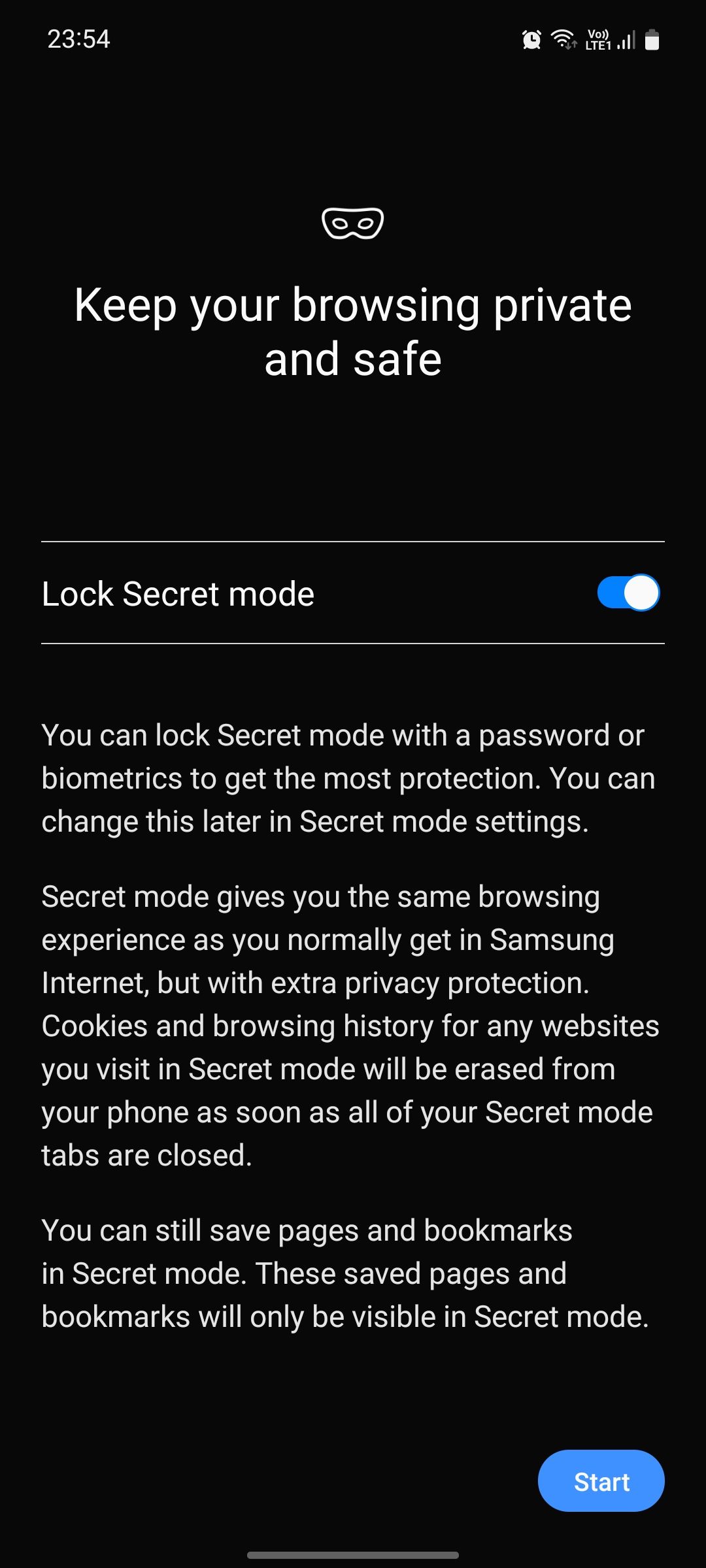
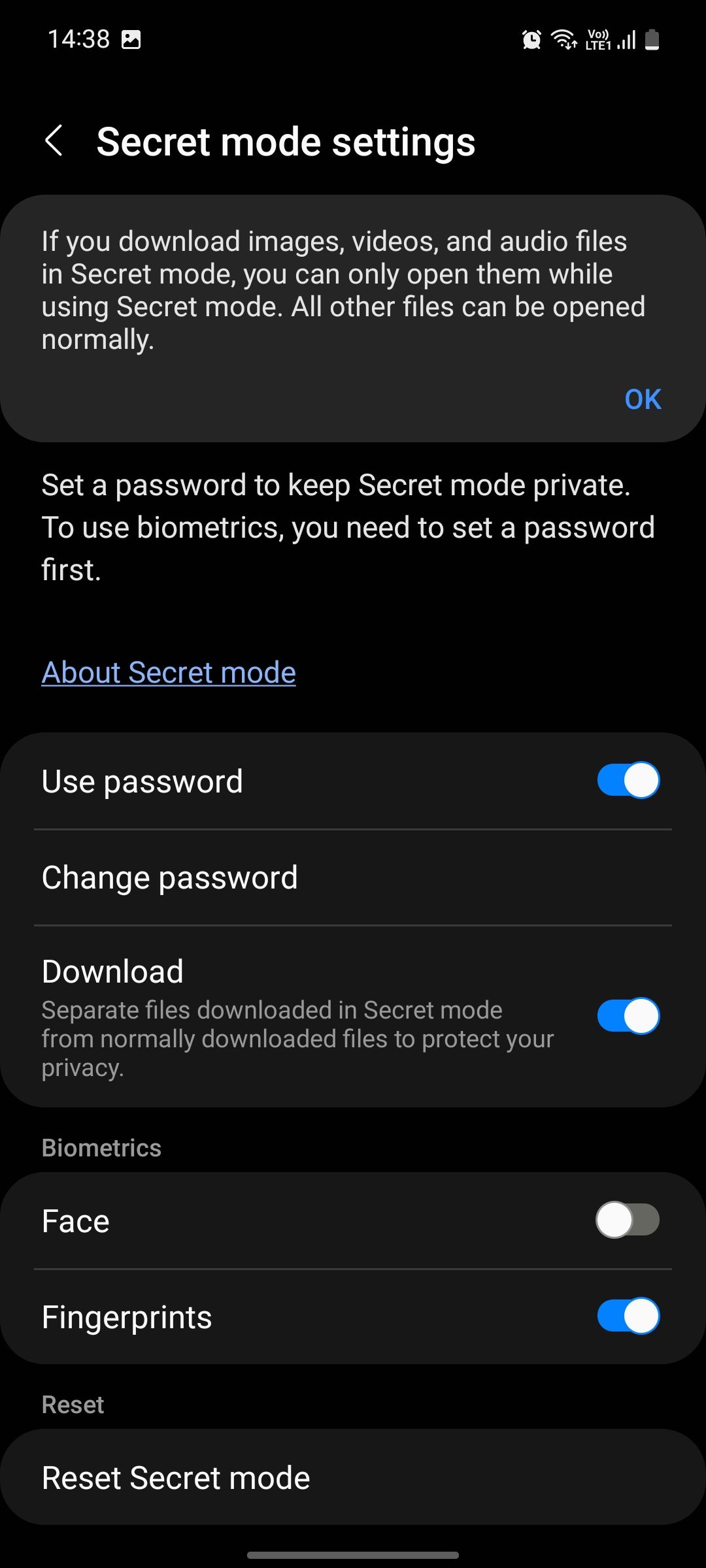
اکثر مرورگرها در مورد حالت ناشناس بسیار ناکافی هستند. مطمئناً، همه آنها سابقه جستجوی شما را متوقف می کنند، کوکی ها را حذف می کنند و جمع آوری داده ها را محدود می کنند، اما این ویژگی ها ماهیت منفعلانه تر دارند. آنها برای شما به عنوان یک کاربر کاربرد قابل توجهی ندارند. در مقایسه، حالت مخفی در اینترنت سامسونگ بسیار فراتر است و بسیار کاربردی تر است.
به عنوان مثال، می توانید حالت مخفی را با رمز عبور یا اثر انگشت خود قفل کنید تا هیچ کس به جز شما نتواند برگه های خصوصی شما را مشاهده کند. همچنین اگر فایلهای خود را با استفاده از حالت مخفی دانلود کنید، میتوانید از گالری پنهان کنید. این فایل ها تنها زمانی قابل دسترسی هستند که دوباره وارد حالت مخفی شوید. به این ترتیب اسناد خصوصی شما برای دیگران نامرئی می شود.
4. داشبورد حریم خصوصی
اگر به حفظ حریم خصوصی خود به صورت آنلاین اهمیت می دهید، اینترنت سامسونگ یک داشبورد حریم خصوصی ارائه می دهد که در آن می توانید اطلاعات مربوط به جلسات مرور وب خود را در طول هفته مشاهده کنید. به عنوان مثال، میتوانید ببینید کدام وبسایتها شما را ردیابی کردهاند و پنجرههای بازشو و دانلودهای خودکار را مسدود کنید.
برای احتیاط بیشتر، میتوانید هشدارهایی درباره سایتهای بالقوه مضر دریافت کنید. وقتی اینترنت سامسونگ تشخیص دهد که سایتی که در حال مرور آن هستید خطرناک است، یک هشدار برای شما ارسال می کند. اگر فکر می کنید هشدار اشتباه است، می توانید آن را نادیده بگیرید یا اگر مشکوک به نظر می رسد از صفحه وب خارج شوید.
همچنین میتوانید مرورگر را طوری تنظیم کنید که پس از بستن یک برگه، سابقه مرور، تصاویر و فایلهای ذخیرهشده، کوکیها و دادههای سایت را پاک کند.
5. نوار آدرس قابل تنظیم برای استفاده یک دست
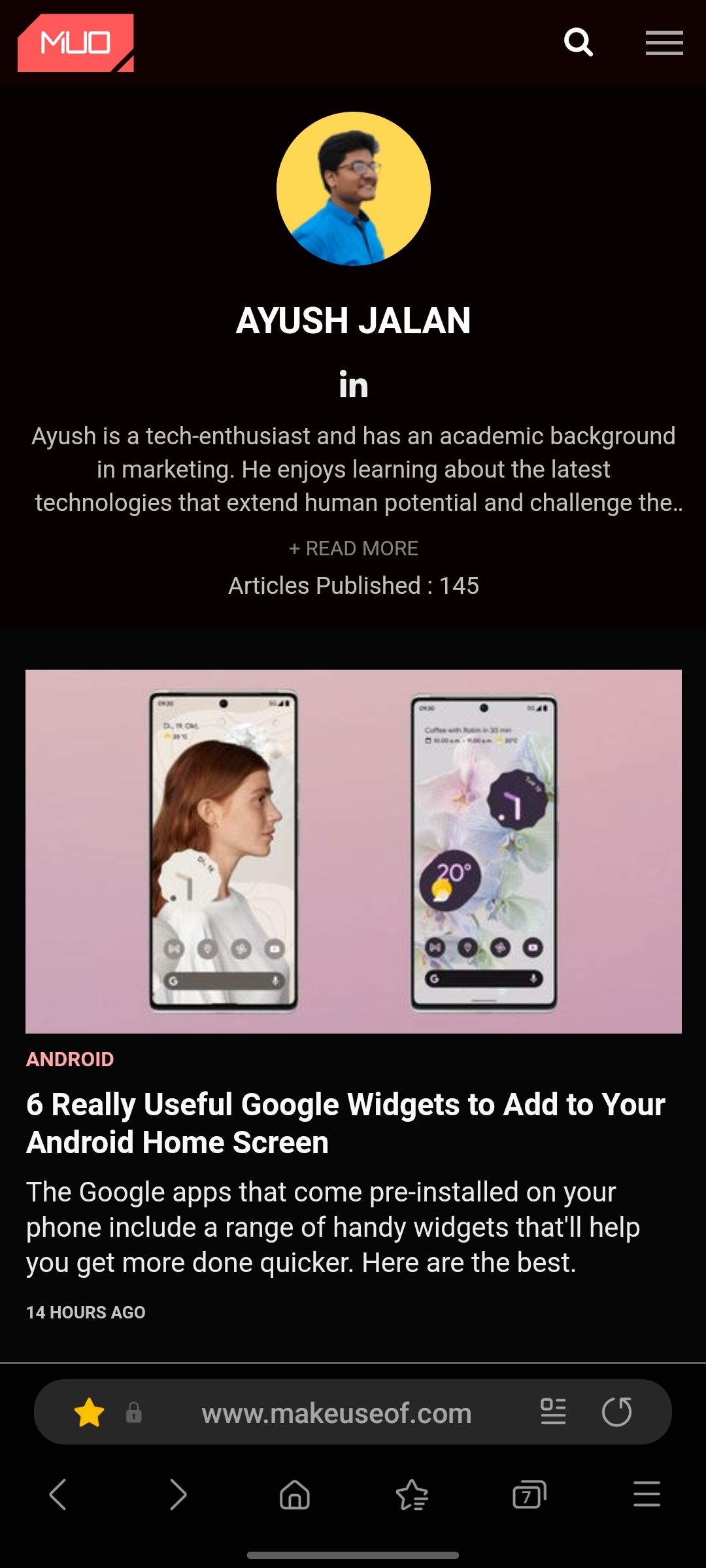
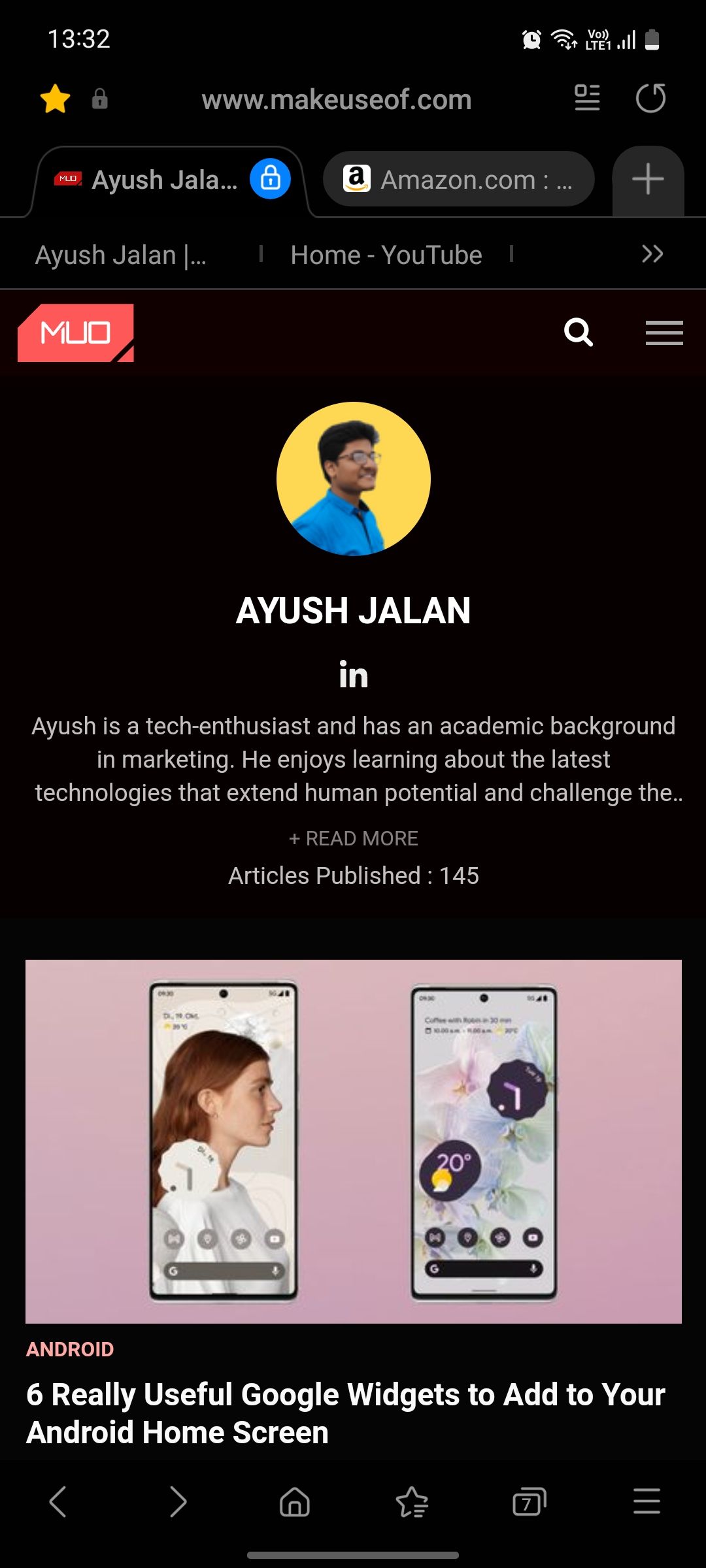
اینترنت سامسونگ همچنین به شما امکان می دهد موقعیت نوار آدرس را برای دسترسی بیشتر سفارشی کنید. میتوانید موقعیت آن را در پایین صفحه، درست بالای نوار ابزار تغییر دهید، بنابراین میتوانید به راحتی آدرسهای وب را بدون نیاز به هر بار تکان دادن دست خود تایپ کنید. این واقعا برای افرادی که دست های کوچکتری دارند مفید است.
اما اگر موقعیت اصلی را بیشتر ترجیح می دهید، ممکن است بخواهید نوار Tabs را فعال کنید که ظاهر مرورگرهای دسکتاپ را تقلید می کند.
صرف نظر از اینکه کدام موقعیت را انتخاب میکنید، مرورگر نوار آدرس و نوار ابزار را هنگامی که صفحه وب را پایین میروید پنهان میکند تا بتوانید همزمان محتوای بیشتری را مشاهده کنید. همچنین می توانید نوار وضعیت دستگاه خود را مخفی کنید تا وضعیت صفحه نمایش کمی بیشتر شود.
6. دستیار ویدئو
اگر محتوای ویدیویی زیادی را در مرورگر خود تماشا می کنید، دستیار ویدیوی اینترنتی سامسونگ یک موهبت الهی است. وبسایتهای مختلف از پخشکنندههای ویدیوی خود استفاده میکنند که همیشه آنقدرها هم عالی نیستند. دستیار ویدیویی اینترنت سامسونگ از کنترل های حرکتی بصری برای بهبود تجربه تماشای شما استفاده می کند. در اینجا نحوه کار آن آمده است:
- برای افزایش/کاهش روشنایی از سمت چپ صفحه به بالا/پایین بکشید.
- برای افزایش/کاهش صدای رسانه، انگشت خود را از سمت راست به بالا/پایین بکشید.
- از وسط به چپ/راست بکشید تا ویدیوی خود را آزادانه به عقب/جلو بکشید.
- روی سمت چپ دوبار ضربه بزنید تا 10 ثانیه به عقب برگردید و سمت راست را برای 10 ثانیه به جلو سریع ببرید.
- برای مکث/پخش ویدیو روی وسط صفحه دوبار ضربه بزنید.
- برای محدود کردن تغییرات، روی نماد قفل ضربه بزنید. وقتی ویدیوی شما قفل است، نمیتوانید صدا، روشنایی یا سرعت پخش را تغییر دهید. همچنین نمی توانید به خانه برگردید یا از صفحه وب خارج شوید. برای انجام این کار، دوباره روی همان نماد ضربه بزنید تا قفل ویدیو باز شود.
- برای تغییر اندازه ویدیو روی نماد تمام صفحه در سمت راست ضربه بزنید.
- روی نماد چرخش خودکار ضربه بزنید تا ویدیوی خود را به حالت عمودی یا افقی کج کنید.
- روی منوی سه نقطه در گوشه سمت راست بالا ضربه بزنید تا ویدیو را به اشتراک بگذارید، کنترلهای سرعت پخش را نشان دهید، یا ویدیو را در تلویزیون خود مشاهده کنید.
تنها چیزی که از دستیار ویدیوی اینترنتی سامسونگ کم است، تنظیم تغییر کیفیت ویدیو است. به غیر از آن، پر از کنترل است.
7. صفحات وب را به صورت PDF ذخیره کنید
اگر یک صفحه وب وجود دارد که اغلب از آن بازدید می کنید، می توانید آن را در دستگاه خود به عنوان یک فایل PDF ذخیره کنید تا بعداً به صورت آفلاین مشاهده کنید. این برای صفحات وب حاوی محتوای متنی مانند مقالات یا پست های وبلاگ بهترین کار را دارد.
هنگام دانلود PDF، پیش نمایشی را مشاهده می کنید که در آن صفحه وب بسته به طول صفحه وب به صفحات مختلف PDF تقسیم می شود. همچنین میتوانید صفحاتی را که نمیخواهید لغو انتخاب کنید یا در صورت تعداد صفحات زیاد، محدوده سفارشی را برای دانلود انتخاب کنید. برای شروع، فقط روی Print/PDF در منو ضربه بزنید.
بهترین ویژگی های اینترنت سامسونگ
اینترنت سامسونگ یکی از بهترین مرورگرهای اندرویدی موجود است و فقط برای دستگاه های سامسونگ نیست. می توانید آن را در فروشگاه Play برای همه گوشی های دیگر نیز پیدا کنید. بسیاری از ویژگیهایی که در اینجا فهرست کردهایم در کروم یا هر مرورگر دیگری یافت نمیشوند.
مرورگرهای اندرویدی بسیار بیشتری در دسترس هستند، با مجموعه ای از ویژگی های متناسب با نیازهای مختلف. آیا می خواهید یک مرورگر متمرکز بر حریم خصوصی داشته باشید؟ یکی با VPN داخلی؟ یا یکی که به خوبی با ویندوز کار می کند؟ شما می توانید همه آنها و بیشتر را دریافت کنید.